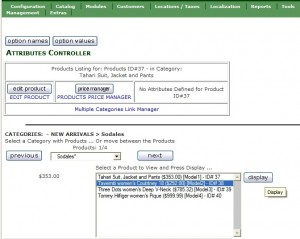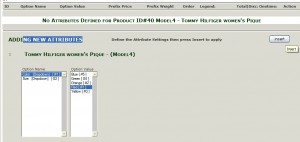- Plantillas Web
- Plantillas E-commerce
- Plantillas de CMS y Blog
- Plantillas Facebook
- Constructor Web
ZenCart. ¿Cómo agregar los atributos del producto?
julio 9, 2012
Este tutorial le va a ayudar a agregar atributos de productos en Zen Cart. Hay 3 pasos a seguir:
Definir Option Names (Nombres de opciones):
- En el panel de administración de Zen Cart abra Catalog -> Option Name Manager (Catálogo -> Administrador de Nombre de opción).
- En Option Name (Nombre de opción) especifique un nombre, por ejemplo Color o Size (Tamaño).
- Especifique el orden de clasificación para Option Name en el campo Order (Orden).
- Escoja Option Type (Tipo de opción): Dropdown (Desplegable) Radio Button (Botón de radio) Checkbox (Casilla de verificación) Text (sin valor de opción) (Texto) File (sin valor de opción) (Fichero) Read Only (Sólo ller) (utilizado solamente para Display Purposes )
- Haga clic en Insert (Insertar).
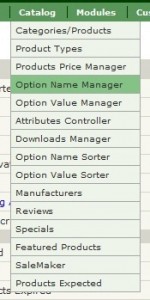
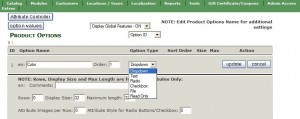
Para definir Option Values (Valores de opción):
- Abra Catalog -> Option Value Manager (Catálogo -> Administrador de Valor de opció).
- Especifique Option Name, por ejemplo Red, Red, Orange, Yellow, Green, Blue etc o Small, Medium, Large etc
- Especifique el orden de clasificación por defecto (puede utilizarlo si desea ordenar los valores de opción a nivel general).
- Haga clic en Insert.
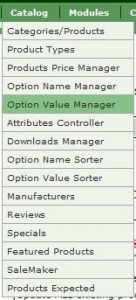
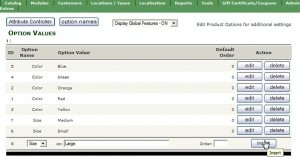
Abra Catalog ->Attributes Controller (Catálogo -> Controlador de atributos) para agregar atributos a los productos.

- Escoja una categoría, elija un producto y haga clic en display (mostrar).
- Encuentre el cuadro Add Attributes (añadir atributos), donde el nombre del producto ya debe estar seleccionado.
- Elija Option Name, por ejemplo Color
- Elija Option Value, por ejemplo Red
- Haga clic en Insert.
Siempre se puede editar o borrar ellos después de agregación.
También hay varios métodos a definir precios, agregar peso, criterio de ordenación, y marcar tipo de atributo.
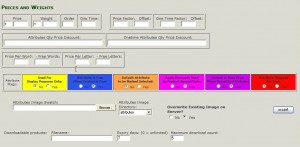 Price (Precio) – se puede entrarlo con un prefijo + o -, o sin prefijo:
+ y blanco agrega el atributo de precio
– va a sustraer el precio del atributo
Weight (Peso) – se puede introducirlo opcionalmente si efectúa el peso del producto con un prefijo de + o – , o sin prefijo:
+ y blanco añade el peso del atributo
– va a sustraer el peso del atributo
Price (Precio) – se puede entrarlo con un prefijo + o -, o sin prefijo:
+ y blanco agrega el atributo de precio
– va a sustraer el precio del atributo
Weight (Peso) – se puede introducirlo opcionalmente si efectúa el peso del producto con un prefijo de + o – , o sin prefijo:
+ y blanco añade el peso del atributo
– va a sustraer el peso del atributo
También hay otras opciones de precios disponibles, además de los precios regulares:
- One Time Charge
- Price Factor
- One Time Charge Price Factor
- Attribute Qty Price
- One Time Attribute Qty Price
- Para texto:
- Price per word and free words
- Price per letter and free letters
Además, hay indicadores de atributo en cuadros de colores que son utilizados para distinguir características de atributo como:
- Use for display only (no se puede elegir y añadir atributo al carrito de compras. Bueno para cosas como: "Select from Below").
- Atributo es Free (gratis) si el producto es Free – Default Attribute (utilizado sobre todo para los botones de radio)
- Apply Discounts used by Product Sale/Special (utilizado para agregar el mismo tipo de descuento que el producto recibe de products_price precio especial)
- Include in Base Price
- Attribute Required for text (un texto es requerido y no se puede dejarlo sin texto por el cliente)
Si su atributo particular es un fichero descargable, escriba su nombre.
Si ha terminado, haga clic en insert, abra la página del producto en su sitio web para previsualizar los cambios.
Por favor revise el tutorial:
ZenCart. ¿Cómo agregar los atributos del producto?